Nauwkeurigheid van Google Maps altijd laag? Hier leest u hoe u dit kunt oplossen!
2 minuut. lezen
Uitgegeven op
Lees onze openbaarmakingspagina om erachter te komen hoe u MSPoweruser kunt helpen het redactieteam te ondersteunen Lees meer
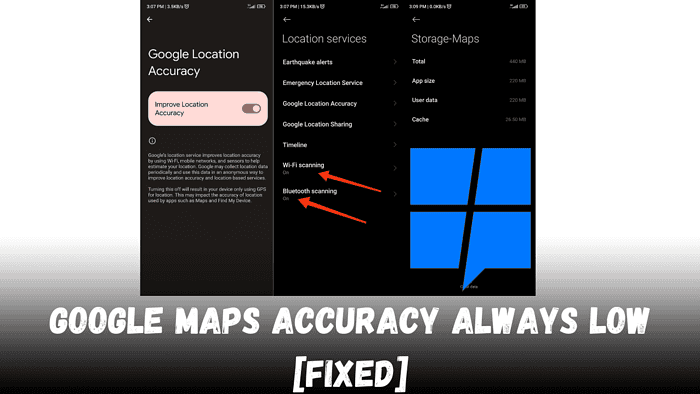
Worstelt u met een lage nauwkeurigheid op Google Maps? Laten we dit oplossen!
Als gewone Google Maps heb ik deze uitdagingen uit de eerste hand ervaren. Hier is een praktische gids om de nauwkeurigheid ervan te verbeteren, zodat u erop kunt vertrouwen dat deze u elke keer correct begeleidt.
Voorafgaande controles
Voordat ik de mogelijke oplossingen opsom, moet u ervoor zorgen dat het volgende aan de orde is:
- Controleer je internetverbinding: Zorg ervoor dat u een stabiele verbinding heeft, aangezien Google Maps afhankelijk is van realtime gegevens.
- Update de Google Maps-app: Controleer of u de nieuwste versie van de app heeft.
Hoe u de nauwkeurigheid van Google Maps kunt verbeteren
#1 Schakel de modus Hoge nauwkeurigheid in
Om de locatienauwkeurigheid te verbeteren, zorgt u ervoor dat de modus Hoge nauwkeurigheid van uw apparaat is ingeschakeld. Hier leest u hoe u het moet doen:
- Open 'Instellingen' op uw apparaat.
- Tik op 'Locatie' of 'Locatiediensten'.
- Controleer of de locatieschakelaar is ingeschakeld.
- Zoek en selecteer 'Modus', 'Locatiemodus' of 'Google Locatienauwkeurigheid' (afhankelijk van uw telefoon).
- Kies 'Hoge nauwkeurigheid' of 'Locatienauwkeurigheid verbeteren', waarbij gebruik wordt gemaakt van GPS, Wi-Fi en mobiele netwerken om uw locatie te bepalen. Deze instelling is geweldig als je zwak vecht GPS-signalen en een betere nauwkeurigheid krijgen in uitdagende omgevingen.
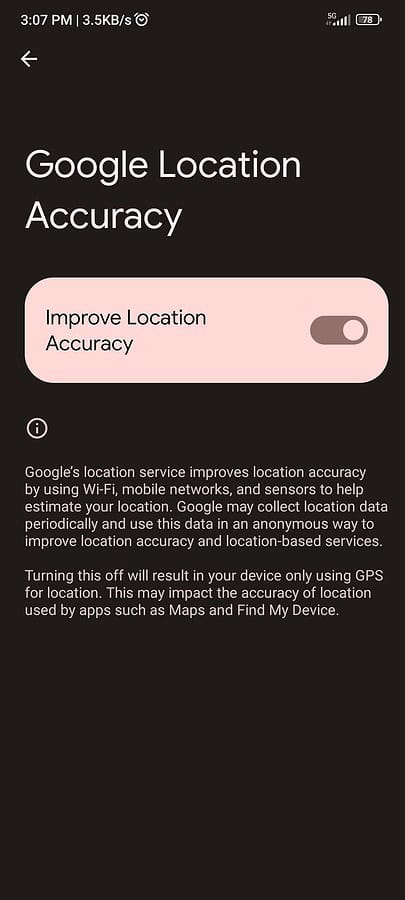
#2. Schakel Wi-Fi en Bluetooth-scannen in
Het inschakelen van Wi-Fi- en Bluetooth-scannen kan de nauwkeurigheid van uw locatie aanzienlijk verbeteren, zelfs als u niet bent verbonden met Wi-Fi- of Bluetooth-apparaten.
Met deze functies kan uw apparaat netwerken en gadgets in de buurt detecteren om uw positie nauwkeuriger te bepalen, wat vooral handig is in stedelijke gebieden waar GPS-signalen kunnen worden geblokkeerd door hoge gebouwen.
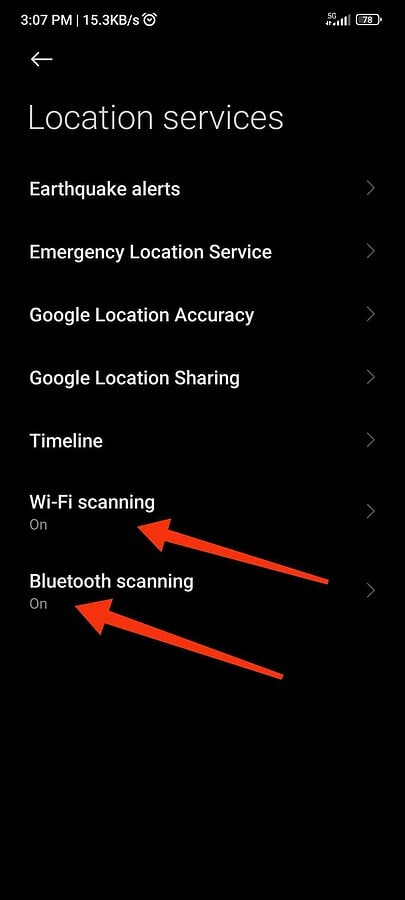
#3 Reset uw netwerkinstellingen
Als de nauwkeurigheidsproblemen aanhouden, probeer dan uw netwerkinstellingen opnieuw in te stellen. Hiermee worden alle netwerkgerelateerde configuraties gewist die mogelijk uw locatieservices verstoren:
- Ga naar 'Instellingen' en vervolgens naar 'Systeem'.
- Tik op 'Reset opties' of 'Reset'.
- Selecteer 'Wi-Fi, mobiel en Bluetooth resetten'.
- Bevestig om de instellingen te resetten. Met deze actie worden alle netwerkinstellingen gewist, inclusief opgeslagen Wi-Fi-wachtwoorden en gekoppelde Bluetooth-apparaten.
#4. Wis de cache van de app
Na verloop van tijd kan de opbouw van gegevens de prestaties van de app beïnvloeden. Het wissen van de cache kan de nauwkeurigheid helpen verbeteren:
- Navigeer naar 'Instellingen' op uw telefoon.
- Ga naar 'Apps' of 'Applicatiebeheer'.
- Zoek en selecteer 'Kaarten'.
- Tik op 'Opslag' en vervolgens op 'Cache wissen'.
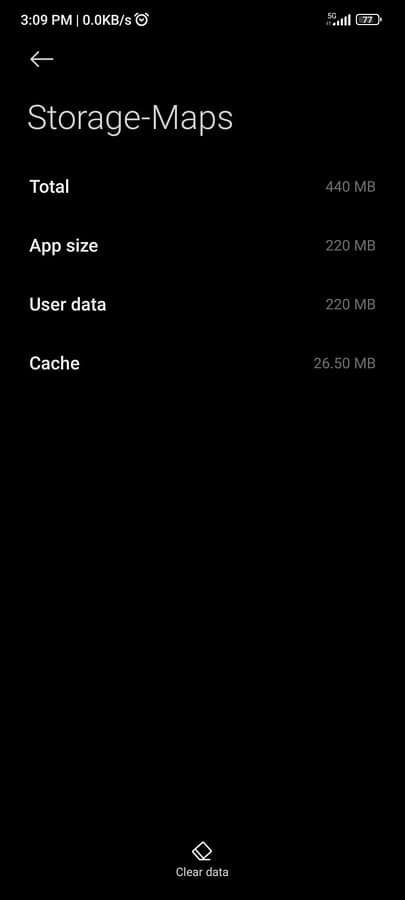
Zo verbeter je de nauwkeurigheid in Google Maps
Controleer of de verbeteringen enig effect hebben gehad door naar de blauwe stip op Google Maps te kijken. Een smallere tint duidt op een betere nauwkeurigheid. Als het probleem zich blijft voordoen, herhaalt u de stappen en kalibreert u jouw kompas.









Gebruikersforum
0 berichten